win7系统文件夹隐藏的方法 win7想要隐藏文件夹具体操作
发布时间:2017-07-04 14:06:28 浏览数:
今天给大家带来win7系统文件夹隐藏的方法,win7想要隐藏文件夹具体操作,让您轻松解决问题。
Windows 7有很多受保护的隐藏系统文件和文件夹,系统默认将它们隐藏起来。那如何开启这个功能呢?笔者为您解答!具体方法如下:
1首先双击桌面上的“计算机” 2接着依次单击左上方的“组织——文件夹和搜索选项”
2接着依次单击左上方的“组织——文件夹和搜索选项”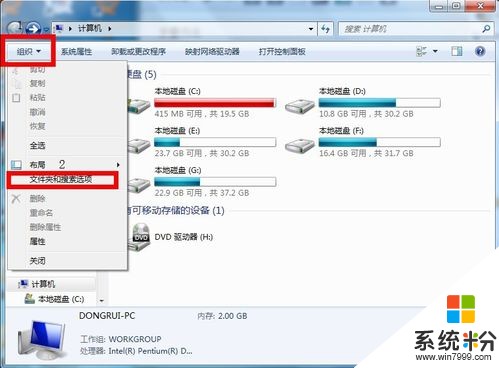 3出现了标题为“文件夹选项”的界面,将其切换到“查看”选项卡
3出现了标题为“文件夹选项”的界面,将其切换到“查看”选项卡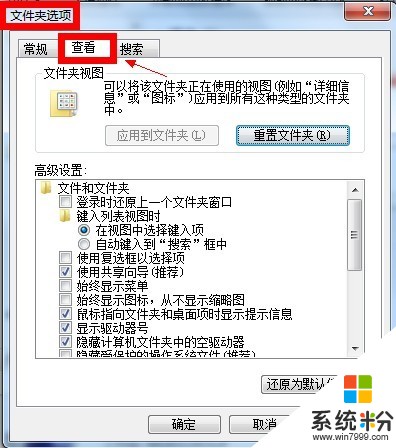 4在“高级设置”框中,把“隐藏受保护的操作系统文件(推荐)”的勾去掉,并选择“显示隐藏的文件、文件夹和驱动器”,单击“确定”
4在“高级设置”框中,把“隐藏受保护的操作系统文件(推荐)”的勾去掉,并选择“显示隐藏的文件、文件夹和驱动器”,单击“确定”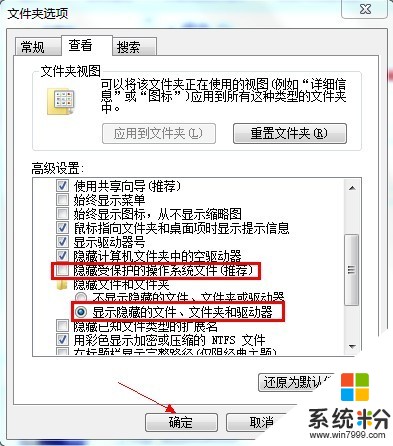 5现在我们打开本地磁盘,是不是看到这些隐含的文件和文件夹
5现在我们打开本地磁盘,是不是看到这些隐含的文件和文件夹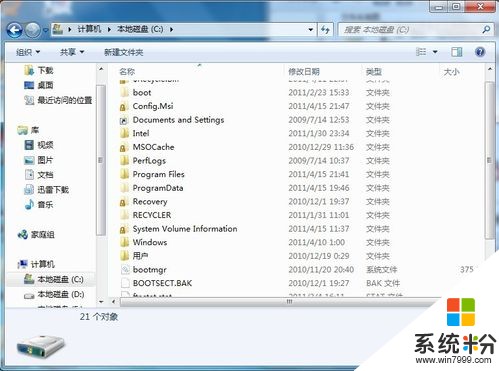
以上就是win7系统文件夹隐藏的方法,win7想要隐藏文件夹具体操作教程,希望本文中能帮您解决问题。